Gmailで未読メールだけを表示させる方法。iPhoneで実施する方法も
コラム更新日:2025.11.06
「すぐにメールが溜まる」「受信メールの整理に時間を取られる」などで業務効率が下がり、「Gmail で未読メールのみ表示させる方法」を調べている方は多いのではないでしょうか。未読メールを含む大量のメールを効率よく処理することは、重要な連絡の見落としや情報共有の漏れを防ぐための対策としても重要です。
今回は、Gmail の「未読メールのみ」を簡単に検索・表示する方法を、具体的な操作手順を交えてご紹介します。さらに、業務で個人アカウントの Gmail を利用することのリスクとその回避策も解説しますので、安全に業務効率を向上するために、ぜひ最後までご覧ください。>>無料 Google アカウントのビジネス利用のリスク& 回避方法を解説した資料を無料ダウンロードする

執筆・監修:TSクラウド編集部
Google Workspace 正規代理店のうち、最も高いランクのプレミア資格を持っています。業界歴 17 年、延べ 3,500 社以上へのサービス提供で培った知識と経験を活かし、Google Workspace の情報を発信しています。
【パソコン】Gmail で未読メールを検索する方法
メール画面の上部にある検索ボックスに、未読メールの検索に使う演算子「is:unread」を入力することで、PCでGmail の未読メールのみを簡単に表示できます。
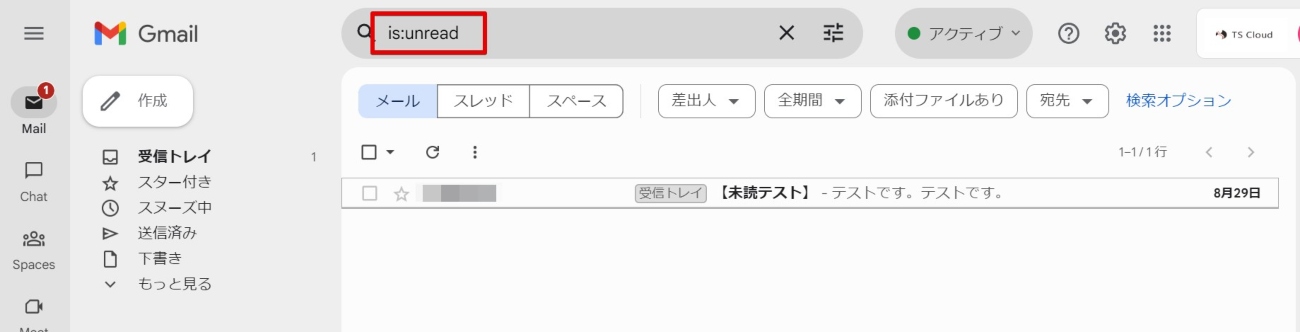
【スマホ】Gmail の未読メールを検索する方法
iPhoneやAndroidなどのスマホで、Gmailアプリを使用してメイン(受信トレイ)に未読のみ表示させる方法を解説します。
➤方法1:メインにて検索ボックスをタップし、「未読」を選択
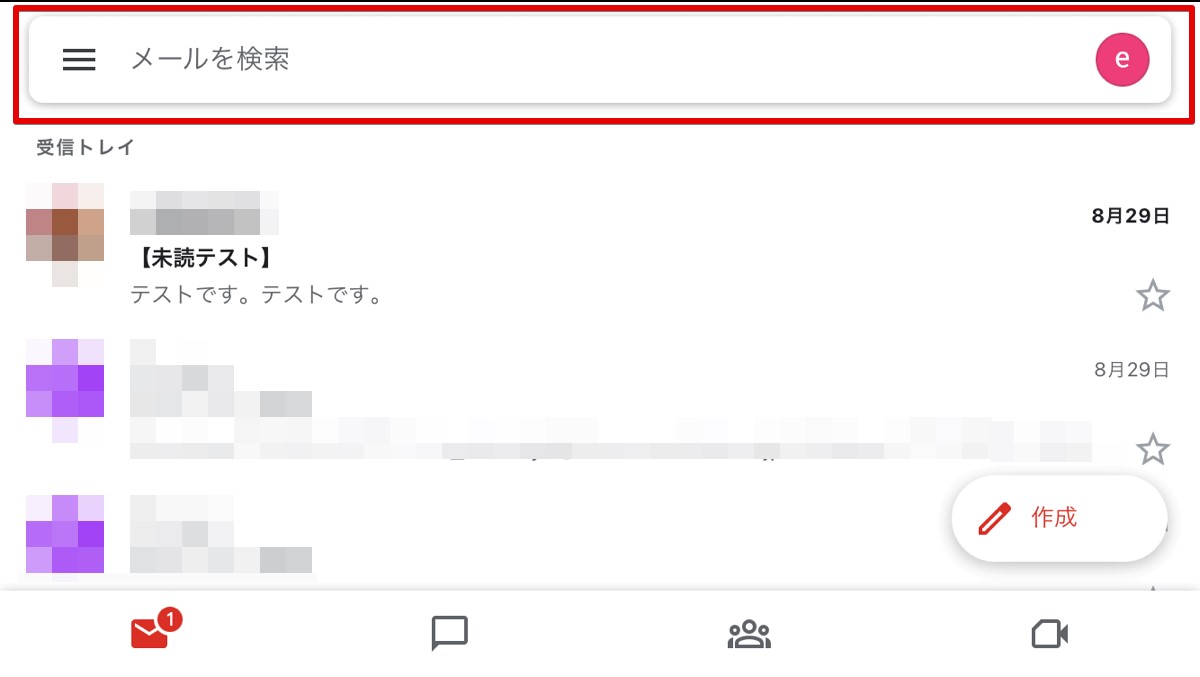
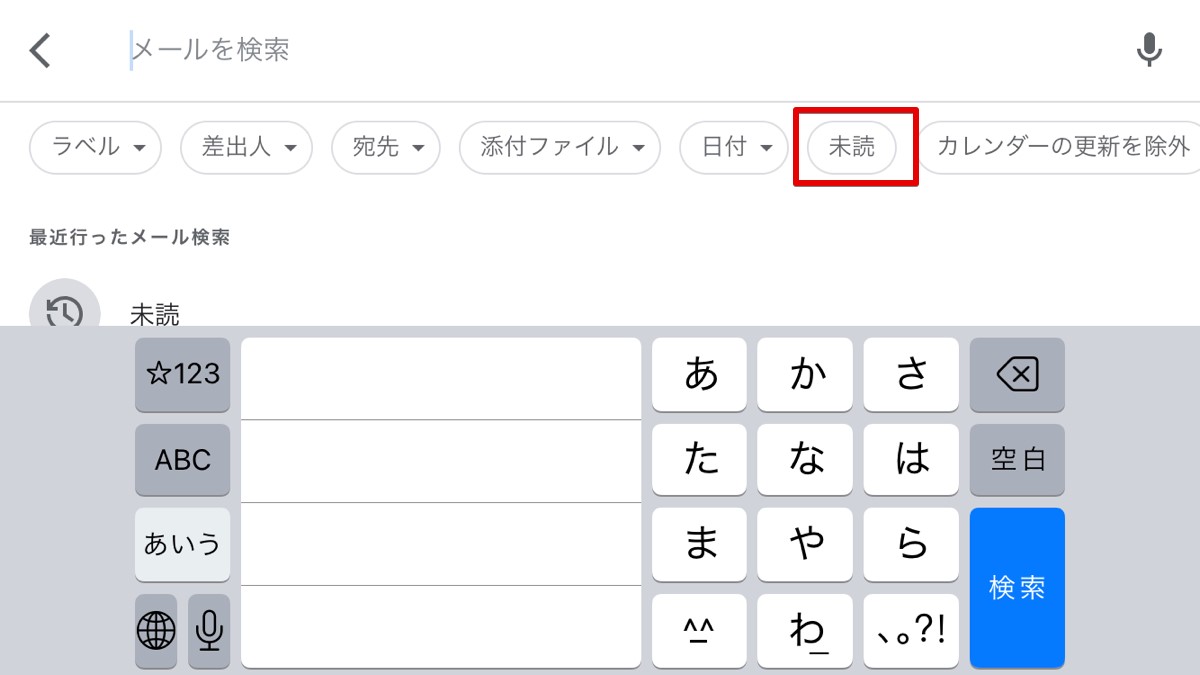
➤方法2:PC同様、検索ボックスに「is:unread」と入力
検索ボックスに「is:」まで入力すると、予測として虫眼鏡マークが出てきます。こちらをタップでも同様に未読のみ表示されます。
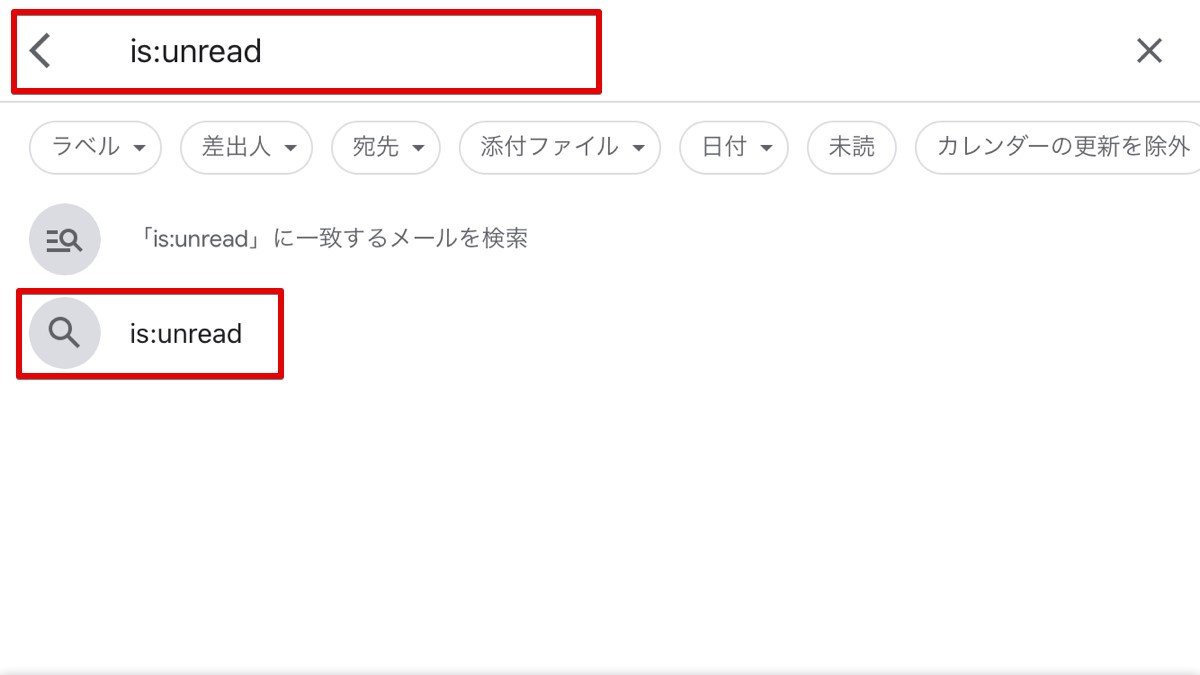
【重要】まだ無料の Gmail を使っていませんか?
無料アカウントのビジネス利用は、情報漏洩やデータ消失などのリスクが高まります。後悔する前に知っておきたい「無料 Google アカウントのビジネス利用のリスク&回避方法を徹底解説!」資料をチェック ⇒ 今すぐ無料でダウンロードする
《応用》Gmail で未読メールを整理する検索・表示テクニック
上述の検索方法では、「プロモーション」なども含めた未読メールが表示されてしまいます。Gmail が自動で振り分けているのに、「未読メール」を検索したらかえって確認するメールが増えるようでは、業務効率は上がりません。
そこで、さらに一歩踏み込んだ検索・表示テクニックを 2 つご紹介します。
➤受信トレイの未読メールのみ表示させる方法
検索ボックスに「label:inbox is:unread」と入力することで、受信トレイの未読のみ表示できます。「inbox」は、Gmailの受信トレイのラベル名です。
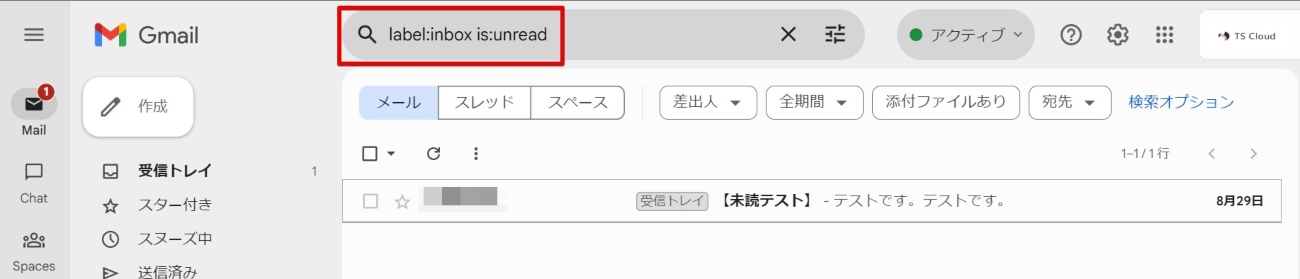
➤受信トレイで未読メールを先頭に表示させる方法
受信トレイを開いた瞬間に未読メールが先頭に来ているとチェックしやすいですよね。Gmailの設定により、未読のメールを受信トレイの先頭に簡単に表示できます。自身の見やすい形にカスタマイズしてみましょう。
「未読メールを先頭」オプションを使用
- Gmailにログインする
- 画面右上の「設定」(歯車マーク)より設定画面を開く
- クイック設定の下にある「すべての設定を表示」をクリック
- 「受信トレイ」タブをクリック
- 「受信トレイの種類」>「未読メールを先頭」をクリック
- ページ下部の「変更を保存」をクリックして保存
- 未読メールが先頭に固定される
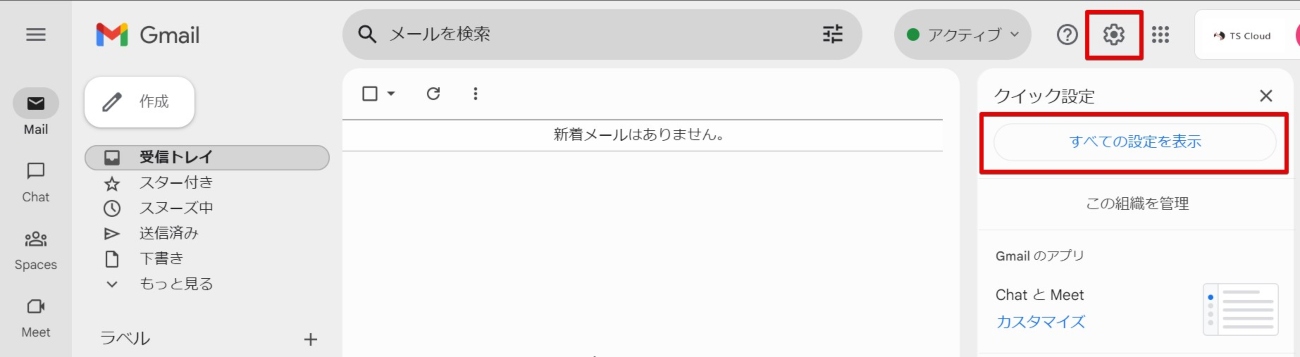
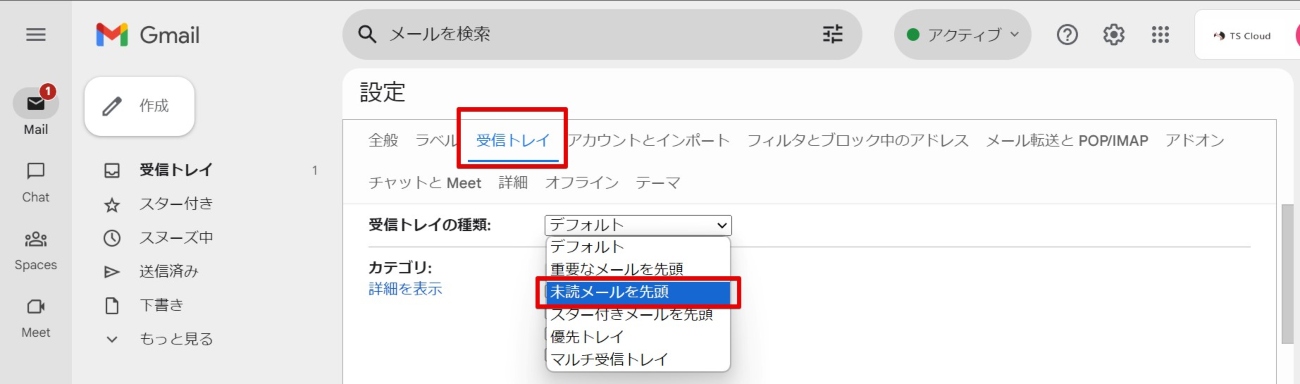
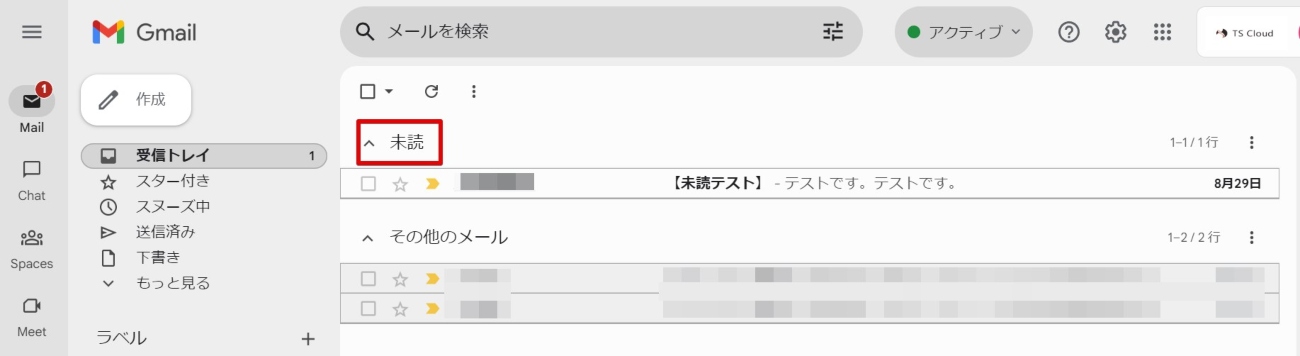
「未読メールを先頭」以外の各オプションの詳細
受信トレイの種類には、「未読メールを先頭」以外にも以下のようなオプションがあります。
| 重要なメールを先頭 | 受信トレイを重要メールとその他のメールの2つに分ける。 |
|---|---|
| スター付きメールを先頭 | 受信トレイをスター付きメールとその他のメールの2つに分ける。 |
| 優先トレイ | 受信トレイのセクションをカスタマイズできます。例えば上から「未読>スター付き>重要>その他のメール」など自由に変更可能です。 |
| マルチ受信トレイ | 優先トレイよりもさらに自由度の高い設定ができます。演算子が使用できるため、「特定のアドレスからのメール」や「下書き」なども表示可能です。 |
優先トレイ設定例
- 設定
「受信トレイの種類」で「優先トレイ」を選択し、「重要な未読メール」「スター付き」「その他」など、表示するセクションとその順序をカスタマイズできます。 - 効果
Gmail が自動的に判別した「重要」なメールを最優先で表示することで、対応すべきメールに集中できます。
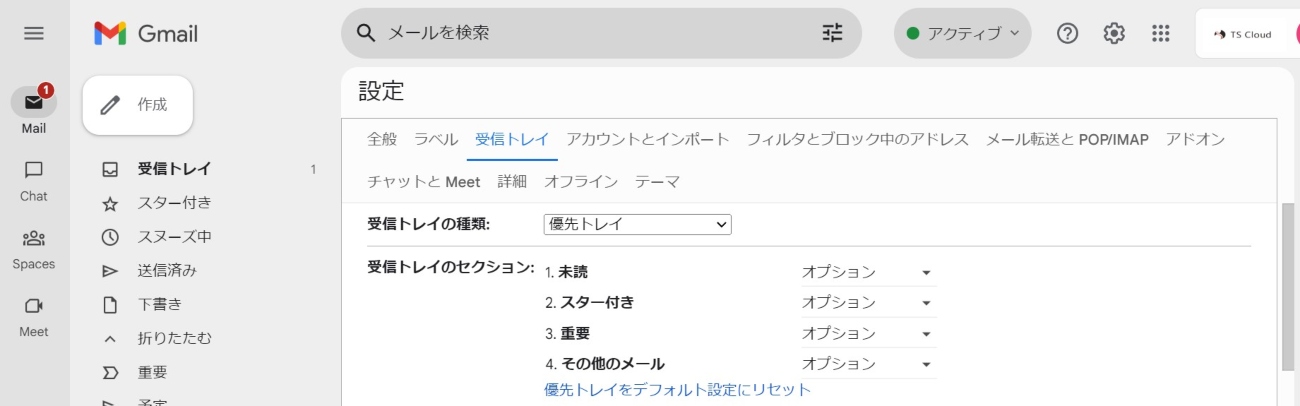
マルチ受信トレイ設定例
- 設定
「is:starred(スター付き)」「is:drafts(下書き)」など演算子で細かな設定が可能です。 - 効果
複数の検索結果を同時に表示することで、未読メール、スター付きメール、特定のプロジェクトメールなど、指定した条件のメールを一目で把握できます。
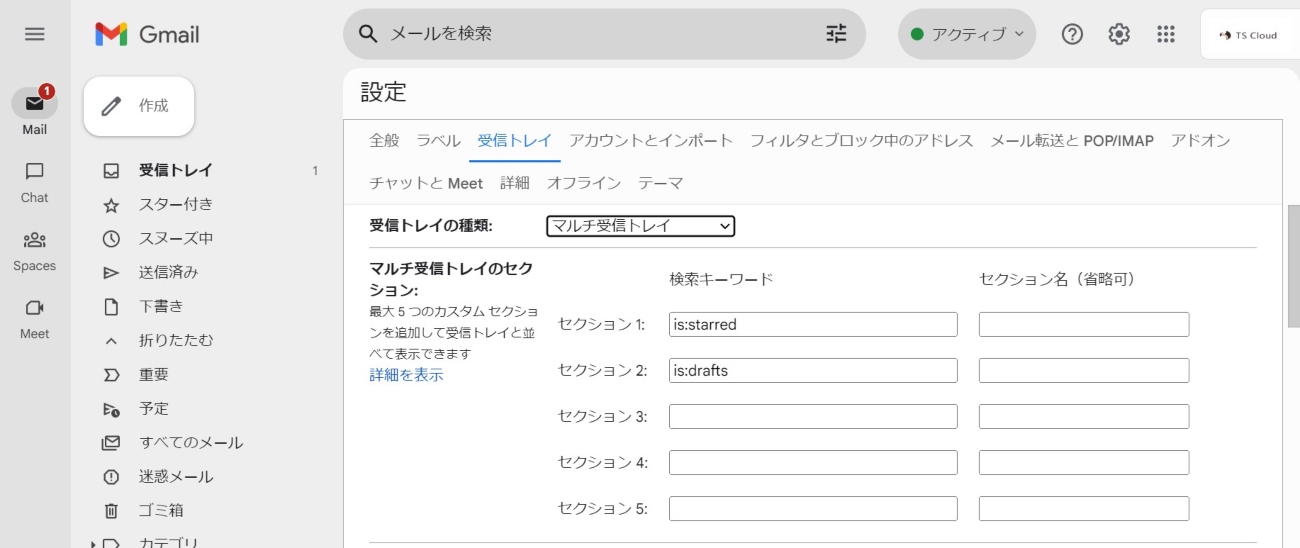
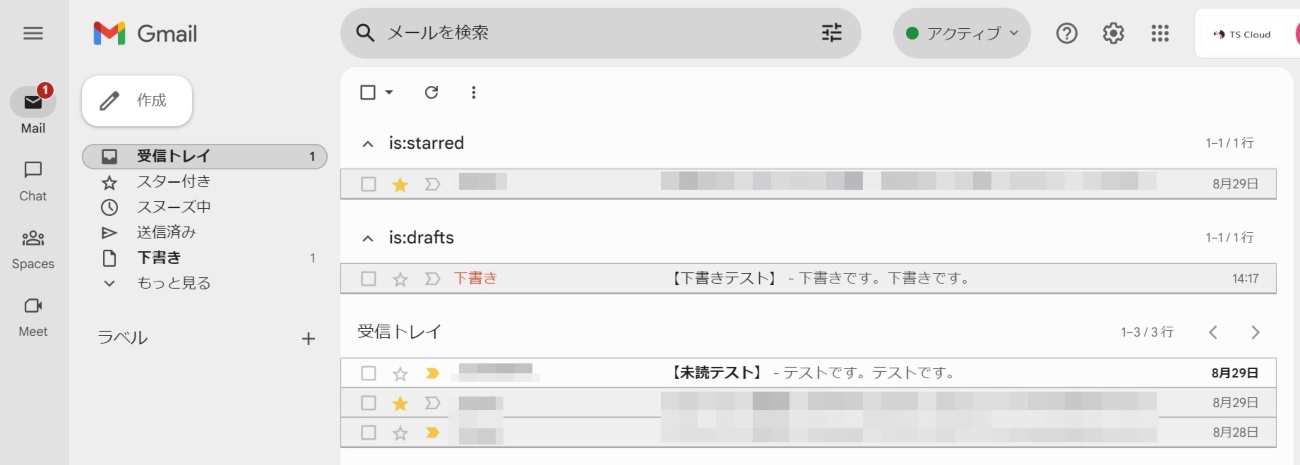
既読メールのみ表示させる方法
過去のメールを参照する必要がある場合や、既読メールに集中したい場合には既読メールのみ表示させると便利です。既読メールのみを表示させるには、検索バーで「is:read」と入力します。未読メールは表示されず、既読メールのみが表示されます。
(※アーカイブやゴミ箱のメールを含みます)
【要注意】無料 Gmail、ビジネスに利用してる?チームに潜むリスク
未読メールの検索・整理テクニックは、一時的なメール管理の効率化に役立ちます。しかし、メールの検索・削除・管理に多大な時間を費やすという根本的な課題は解決されていません。このような問題の多くは、無料の Gmail(フリーメール) をビジネスに利用していることに起因しているかもしれません。
➤個人アカウント利用が招くセキュリティと属人化のリスク
フリーメールの利用などメール管理を個人に依存することは、企業全体にかかわるビジネス上のリスクともなります。たとえば以下のようなことが考えられます。
| 顧客対応の遅れ/機会損失 | 顧客からの問い合わせに気づくのが遅れ、対応が遅れる。結果として、ビジネスの機会損失や企業への信頼低下を招く。 |
|---|---|
| 情報共有の漏れ/業務の属人化 | メールで業務に関する重要情報がやりとりされると、担当者以外はアクセスできず不透明になる。 (利用しているメールサービスの種類にかかわらず、メール中心のやりとりにおける共通課題です。) |
| 個人アカウント利用によるセキュリティ低下 | 無料の個人アカウントは企業全体のセキュリティポリシーを適用できず、情報漏洩リスクが高まる。(不正アクセス時の対応、アカウント停止、ファイル共有の制限など) 特に、従業員の退職後も個人アカウントが使用できる状況は、情報流出につながりやすい。 |
更に詳しく無料アカウント利用のリスクを知るには、こちらの記事もぜひご確認ください。
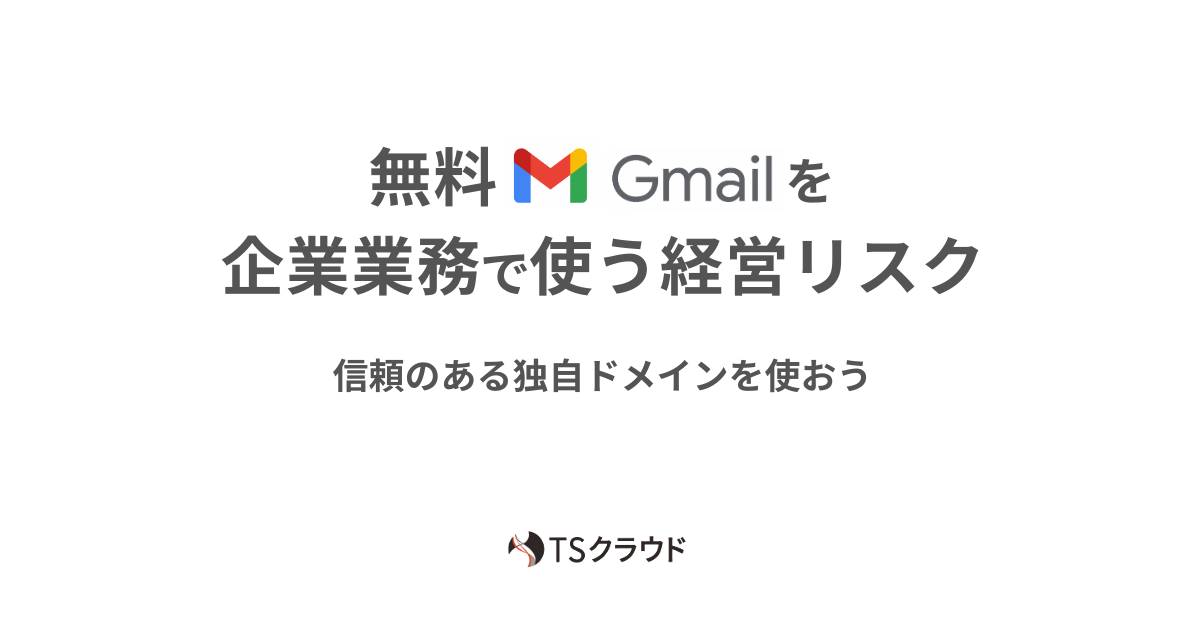
無料Gmailを企業業務で使う経営リスク。信頼のある独自ドメインを使おう。
無料Gmailを企業の業務で使うリスクは存在します。この記事ではその危険性と、Google Workspace(グーグルワークスペース)を用いたリスクの回避について解説していきます。
上記のリスクは、単なるメール管理という個人の課題から、組織全体のコンプライアンスやセキュリティに関わる課題へと発展します。この課題を解消するためには、メールを含め業務に関わるすべての情報を、企業側が管理・統制できる環境構築が不可欠です。
その方法としておすすめなのが、セキュリティとチームコラボレーションに特化したクラウド型グループウェアである Google Workspace です。
➤ビジネスメールの課題は Google Workspace で解決
メール管理を含む情報共有やセキュリティの課題は、Google Workspace 導入でどのように解決できるでしょうか。
- 情報共有と属人化の解消
Google グループを活用することで、メーリングリストを通じた組織的な情報共有が容易になり、個人のメールボックスへの依存を減らせます。また、共有ドライブを利用すれば、ファイル共有をメールから切り離し、チーム全体で安全に管理できます。 - セキュリティと信頼性の向上
独自ドメインを利用したメールアドレス(例:@会社名.com)の使用は、ビジネスにおける信頼性を高めます。さらに、Google Workspaceは、高度なセキュリティ機能と管理機能(2段階認証の強制、デバイス管理など)を提供し、機密情報を安全に保護します。 - コミュニケーションの効率化
メールよりも迅速な共有が必要な場合は Google Chat を活用することで、短い共有やファイル共有をチャットに移行し、メールの受信トレイを真に重要な連絡に特化させることができます。
Google Workspace には、さまざまなプラン(エディション)があり、プランによってメールを含むデータを保有しておくストレージの容量が異なります。その他にもプランによって一部の機能が制限される場合があるため、比較検討して、自社に合うプランを選ぶとよいでしょう。>>Google Workspace のプランを見てみる
未読の検索だけではカバーできないリスクを解消して生産性を高めよう
Gmail で未読のみ表示する設定は、PC と iPhone や Android(スマホ)で簡単に行えます。しかし、これらの設定の活用や受信トレイのカスタマイズは一時的な対応で、業務の属人化や情報漏洩のリスクなど、より深刻な課題を根本から解決するものではありません。
個人によるメール管理だけでは防ぎきれない「セキュリティ低下」「情報共有の漏れ(業務の属人化)」というリスクを解消するためには、全従業員のメール環境を企業が一元管理できる体制の構築が不可欠です。Google Workspace の導入は、メール管理の非効率を解消し、情報共有をスムーズにし、組織全体のセキュリティレベルを高めます。未読メール整理のための時間を削減するとともに、安全かつ効率的に業務を進められる環境を整え、企業全体の生産性向上につなげていきましょう。


